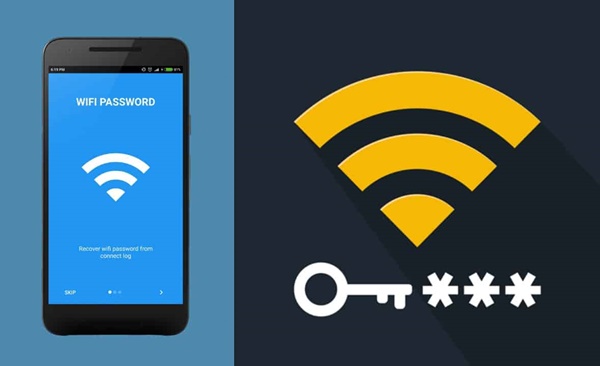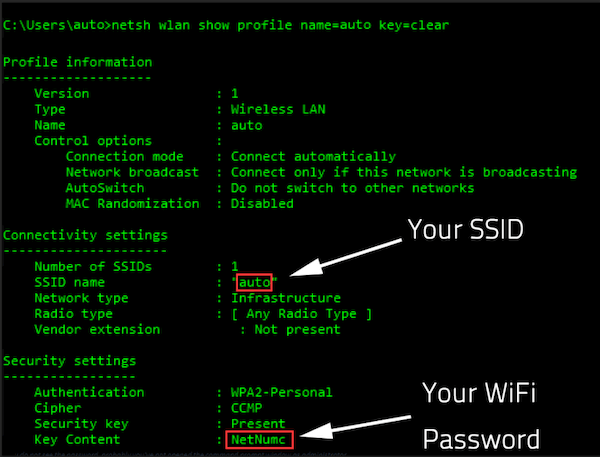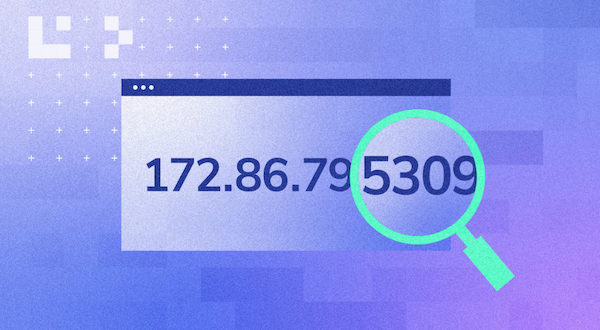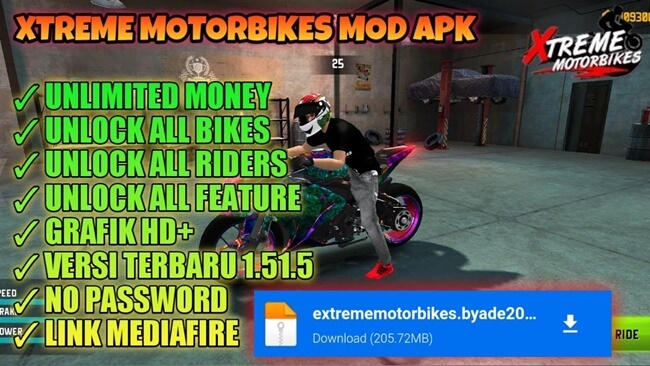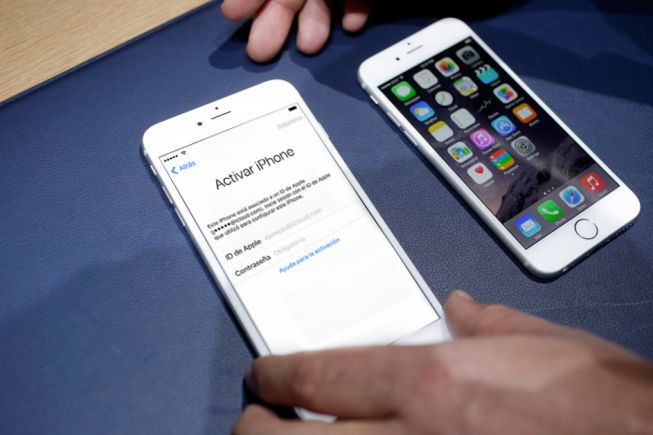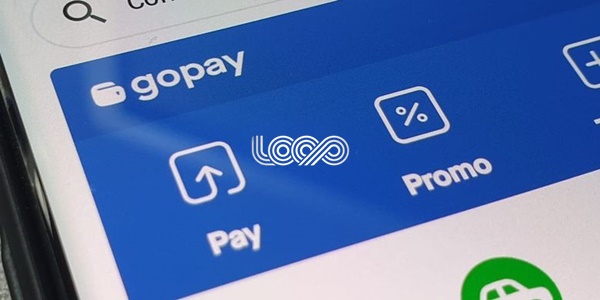4. Menggunakan Aplikasi CMD (Command Prompt)
Aplikasi CMD tidak hanya bisa mengatasi berbagai kendala yang ada di PC. Kamu juga bisa memanfaatkannya untuk mengetahui atau membobol password WiFi. Sebenarnya, cara ini bisa dijadikan alternatif saja apabila metode-metode sebelumnya tidak bekerja.
Jadi, tidak ada salahnya untuk mencobanya agar bisa mengakses WiFi secara gratis. Daripada penasaran, berikut langkah-langkah yang bisa diikuti untuk membobol WiFi via CMD.
- Langkah pertama, buka aplikasi CMD (Command Prompt) dengan menekan shortcut Windows + R.
- Ketikkan kata CMD pada kolom yang disediakan.
- Akan muncul tampilan CMD dengan layar hitam seperti biasanya.
- Masukkan perintah dengan mengetikkan “netsh wlan show profiles” lalu Enter.
- Selanjutnya, akan ditampilkan list jaringan WiFi yang sebelumnya pernah terkoneksi ke laptop.
- Masukkan kembali perintah “netsh wlan show profiles name (nama jaringan) key=clear”.
- Akan ditampikan data dan jaringan WiFi beserta kata sandinya. Nah, kamu bisa melihat detail passwordnya di menu Key Content.
5. Menggunakan Konfigurasi IP Address
Dengan melakukan konfigurasi IP address, kamu juga bisa mengetahui password WiFi lho. Bagi sebagian orang, metode ini mungkin lebih sulit. Kamu harus mengubah IP address di perangkat PC/laptop yang digunakan.
Originally posted 2022-12-22 01:08:38.